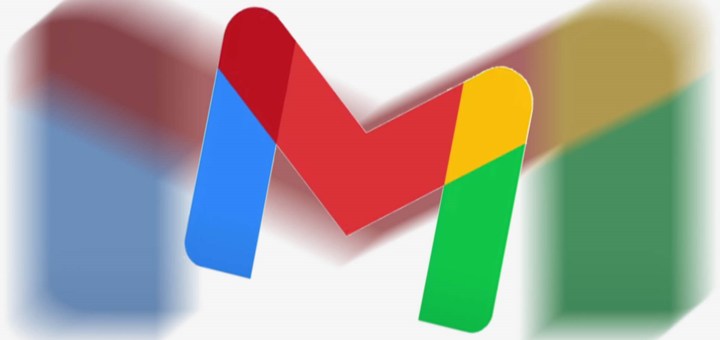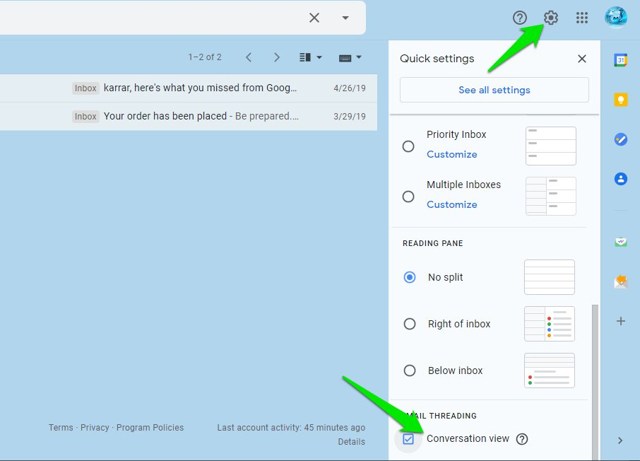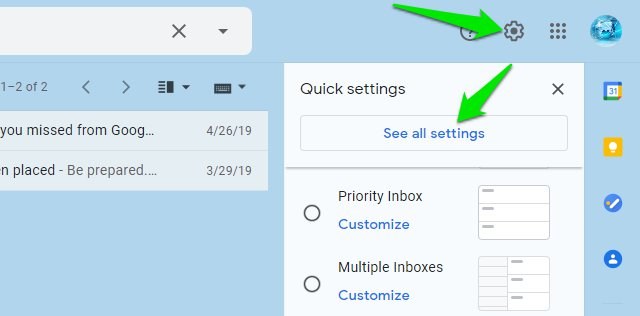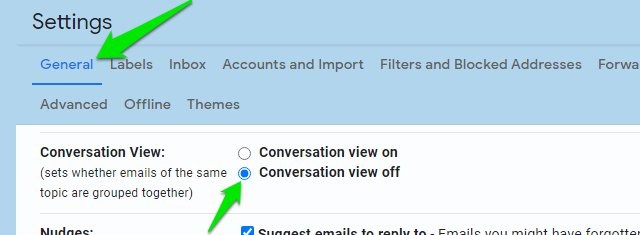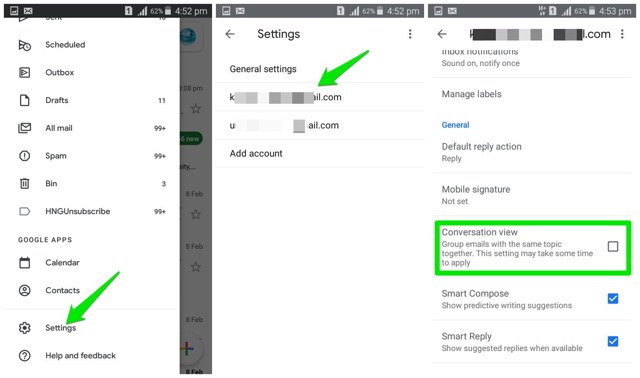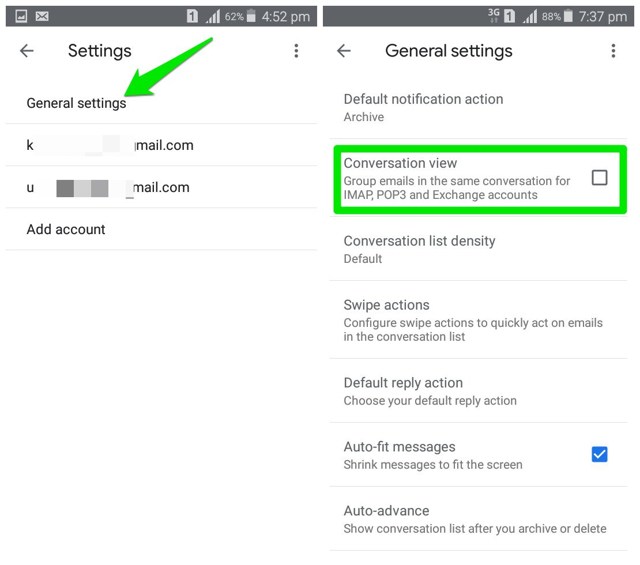Keskustelunäkymän poistaminen käytöstä Gmailissa sähköpostien ryhmittelemiseksi
Oletuksena Gmail ryhmittelee kaikki lähettäjän sähköpostit yhdeksi saumattomaksi keskustelunäkymäksi. Tämän ansiosta on erittäin helppoa pysyä ajan tasalla aiemmista keskusteluista ja vastata niiden mukaisesti, aivan kuten useimmat chat-sovellukset toimivat tällä hetkellä. Itse käytän mieluummin keskustelunäkymää, koska sen avulla voin seurata kaikkia aikaisempia vuorovaikutuksia.
Jos et kuitenkaan pidä tästä sähköpostien ryhmittelystä ja pidät vanhasta tyylistä, jossa jokainen sähköposti on lueteltu erikseen, myös se on mahdollista. Voit poistaa keskustelunäkymän käytöstä sekä Gmailissa työpöytäversiossa että mobiilisovelluksissa. Tässä viestissä näytän sinulle, kuinka voit poistaa keskustelunäkymän käytöstä Gmailissa sekä tietokoneella että mobiililaitteella.
Poista keskustelunäkymä käytöstä Gmailin työpöydällä
Voit poistaa keskustelunäkymän käytöstä työpöydällä kahdella tavalla. Voit joko poistaa sen käytöstä pääasetuksista tai käyttää ratasvalikon pikakuvaketta. En ole varma kuinka kauan vaihteistovalikon pikakuvake pysyy, mutta asetusten vaihtoehdon tulisi aina pysyä samana. Siksi aion näyttää sinulle, kuinka se tehdään molemmilla tavoilla:
Helpoin tapa poistaa keskustelunäkymä käytöstä on ratasvalikosta. Sinun tarvitsee vain napsauttaa rataskuvaketta oikeassa yläkulmassa ja napsauttaa "Keskustelunäkymä" -vaihtoehtoa aivan alareunassa. Saat kehotteen, joka ilmoittaa, että Gmail latautuu uudelleen. Napsauta "Lataa uudelleen". pois keskustelunäkymästä.
Jos haluat poistaa keskustelunäkymän käytöstä pääasetuksista, napsauta samaa "Gear" ja napsauta sitten "Näytä kaikki asetukset".
Vieritä tässä Yleiset – välilehdellä alas ja valitse Keskustelunäkymä-osiosta "Keskustelunäkymä pois päältä" .
Vieritä myöhemmin alaspäin ja napsauta "Tallenna muutokset" ladataksesi Gmailin uudelleen ja purkaa sähköpostit.
Poista keskustelunäkymä käytöstä Gmailin mobiilisovelluksissa
Voit myös poistaa keskustelunäkymän käytöstä Androidin ja iOS:n Gmail-sovelluksissa. Sinun tarvitsee vain käyttää asetuksia poistaaksesi sen käytöstä, ja vaiheet ovat samat sekä iOS- että Android-sovelluksissa. Näin:
Napauta päävalikkoa vasemmassa yläkulmassa ja valitse siitä "Asetukset".
Valitse tästä Google-tili, jonka keskustelunäkymän haluat poistaa käytöstä, ja poista sitten valinta "Keskustelunäkymä" -kohdan vieressä olevasta valintaruudusta. Gmail-sovelluksesi käynnistyy uudelleen sähköpostien ryhmittelyn purkamiseksi.
Jos haluat poistaa POP- tai IMAP-tilien keskustelunäkymän käytöstä, napsauta asetuksissa kohtaa " Yleistä" ja poista "Keskustelunäkymä" -vaihtoehto käytöstä.
Loppusanat
Jos saat yleensä sähköpostiviestejä käyttäjiltä eri aiheista, keskustelunäkymän poistaminen käytöstä tekee asioista varmasti helpompaa. Voi olla todella ärsyttävää katsella eri tarkoituksiin tarkoitettuja sähköpostiviestejä yhdessä paikassa, koska viestiketjun lajittelu voi olla vaivalloista.
Jos sinulla on kysyttävää, kerro meille alla olevissa kommenteissa.